完整图文指南
目录导读
- 为什么要恢复谷歌浏览器默认设置
- 恢复默认设置前的准备工作
- 谷歌浏览器恢复默认设置的步骤详解
- 恢复默认设置会影响哪些数据
- 常见问题解答(FAQ)
- 替代解决方案:重置特定设置
- 预防措施与最佳实践
为什么要恢复谷歌浏览器默认设置
谷歌浏览器作为全球最流行的网页浏览器之一,偶尔也会出现各种问题,例如运行缓慢、频繁崩溃、主页被篡改、弹出广告过多或插件冲突等,恢复默认设置是解决这些问题的有效方法,它能将浏览器还原到初始状态,同时保留书签、历史记录和密码等基本数据。
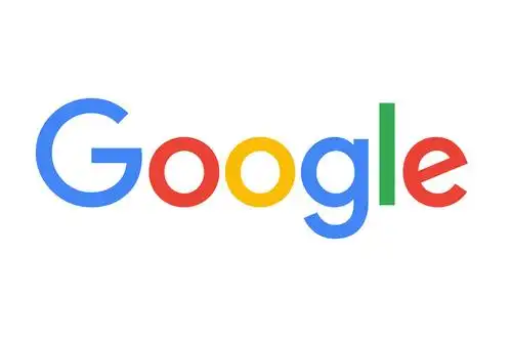
当您遇到无法确定原因的浏览器异常,或者浏览器被恶意软件劫持时,恢复默认设置可以快速解决问题,无需完全重新安装浏览器,这一过程会重置搜索引擎、默认主页、新标签页、固定标签、内容设置、Cookie、扩展程序等,但不会删除您的个人数据(如书签、历史记录和密码)。
恢复默认设置前的准备工作
在执行恢复默认设置操作前,建议您做好以下准备工作:
备份重要数据:虽然恢复默认设置不会删除书签、历史记录和密码,但建议您导出书签作为额外备份,方法是点击浏览器右上角的三个点,选择"书签"→"书签管理器",然后点击"组织"选择"导出书签"。
记录重要设置:如果您对浏览器进行过特殊配置(如特定隐私设置、网络设置等),建议先截图或记录这些设置,以便恢复后重新配置。
记录已安装的扩展程序:恢复默认设置将禁用所有扩展程序,您可以列出重要的扩展程序,以便之后重新启用或安装。
同步数据:如果您使用谷歌账户同步功能,请确保已登录并同步了最新数据,这样即使出现意外,也能从云端恢复您的信息。
谷歌浏览器恢复默认设置的步骤详解
以下是恢复谷歌浏览器默认设置的详细步骤:
步骤1:打开谷歌浏览器,点击右上角的三个点图标,打开菜单。
步骤2:从下拉菜单中选择"设置"选项。
步骤3:在设置页面的左侧菜单中,找到并点击"高级"选项。
步骤4:在展开的菜单中选择"重置和清理"。
步骤5:点击"将设置恢复为原始默认值"选项。
步骤6:系统会弹出一个确认对话框,说明重置将禁用所有扩展程序、清除临时数据、重置搜索引擎、主页和新标签页等设置,但不会删除书签、历史记录和密码。
步骤7:点击"重置设置"按钮确认操作。
步骤8:等待浏览器完成重置过程,这通常只需几秒钟,完成后,浏览器会自动重启,所有设置将恢复为默认状态。
完成这些步骤后,您的谷歌浏览器就回到了初始设置状态,您可能需要重新登录某些网站,重新配置一些偏好设置,以及重新启用或安装扩展程序。
恢复默认设置会影响哪些数据
了解恢复默认设置会影响到哪些数据非常重要:
会被重置的数据:
- 默认搜索引擎(将恢复为谷歌搜索)
- 启动页面(主页和新标签页)
- 固定标签页
- 所有扩展程序将被禁用(但不会卸载)设置(如摄像头、麦克风、位置权限)
- Cookie和网站数据
- 标签页设置和外观主题
- 下载历史记录
- 网络设置和代理配置
不会被删除的数据:
- 书签(收藏夹)
- 浏览历史记录
- 保存的密码
- 自动填充表单数据
- 支付信息
- 打开的标签页(如果设置了继续上次会话)
常见问题解答(FAQ)
Q1:恢复默认设置会删除我的书签和密码吗? A:不会,恢复默认设置不会删除您的书签、浏览历史记录、保存的密码和自动填充信息,它主要重置浏览器设置、禁用扩展程序并清除临时数据。
Q2:恢复默认设置后,我的扩展程序会怎样? A:所有扩展程序将被禁用,但不会从浏览器中卸载,您可以在重置后手动重新启用它们,或通过访问Chrome网上应用店重新安装。
Q3:恢复默认设置能解决浏览器被劫持的问题吗? A:是的,恢复默认设置通常可以解决浏览器被劫持的问题,因为它会重置被恶意软件修改的主页、新标签页和搜索引擎设置。
Q4:恢复默认设置与卸载重装谷歌浏览器有什么区别? A:恢复默认设置比重装浏览器更方便快捷,它会保留您的个人数据,同时重置所有设置,而卸载重装会完全删除浏览器,需要重新安装并重新配置所有设置。
Q5:恢复默认设置后,为什么有些网站还需要我重新登录? A:因为恢复默认设置会清除Cookie和网站数据,这些数据通常包含您的登录状态,您需要重新登录那些依赖于Cookie保持登录状态的网站。
Q6:我可以撤销恢复默认设置的操作吗? A:不可以,一旦执行了恢复默认设置的操作,就无法撤销,您需要手动重新配置您的偏好设置。
替代解决方案:重置特定设置
如果您不想完全恢复所有默认设置,谷歌浏览器也提供了重置特定设置的选项:
重置搜索引擎:如果您只是搜索引擎被篡改,可以进入"设置"→"搜索引擎"→"管理搜索引擎",将默认搜索引擎改回谷歌。
重置主页和新标签页:在"设置"→"外观"中,您可以手动修改主页和新标签页的设置。
管理扩展程序:如果问题是由某个扩展程序引起的,您可以进入"更多工具"→"扩展程序",禁用或移除有问题的扩展程序。
清除浏览数据:如果只是性能问题,可以尝试清除浏览数据,按Ctrl+Shift+Delete打开清除浏览数据对话框,选择要清除的数据类型和时间范围。
预防措施与最佳实践
为了避免频繁需要恢复默认设置,建议采取以下预防措施:
谨慎安装扩展程序:只从Chrome网上应用店安装扩展程序,并定期检查已安装的扩展程序,移除不必要或可疑的扩展。
避免安装可疑软件:许多浏览器问题源于安装了捆绑有害插件的软件,下载软件时,选择自定义安装,仔细阅读每一步,取消勾选额外提供的软件或工具栏。
定期更新浏览器:保持谷歌浏览器最新版本,以获得最新的安全补丁和功能改进。
使用安全软件:安装可靠的防病毒和反恶意软件程序,定期扫描系统,防止恶意软件修改浏览器设置。
启用同步功能:使用谷歌账户同步功能,将您的书签、历史记录、密码和设置备份到云端,以防万一需要重置浏览器或更换设备。
通过遵循本指南,您可以轻松安全地将谷歌浏览器恢复至默认设置,解决各种浏览器问题,同时保留重要的个人数据,定期维护浏览器并遵循最佳实践,可以减少需要恢复默认设置的频率,确保更流畅、更安全的浏览体验。






